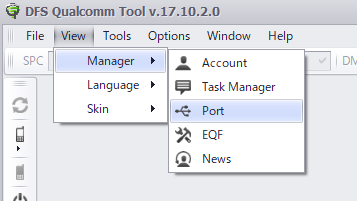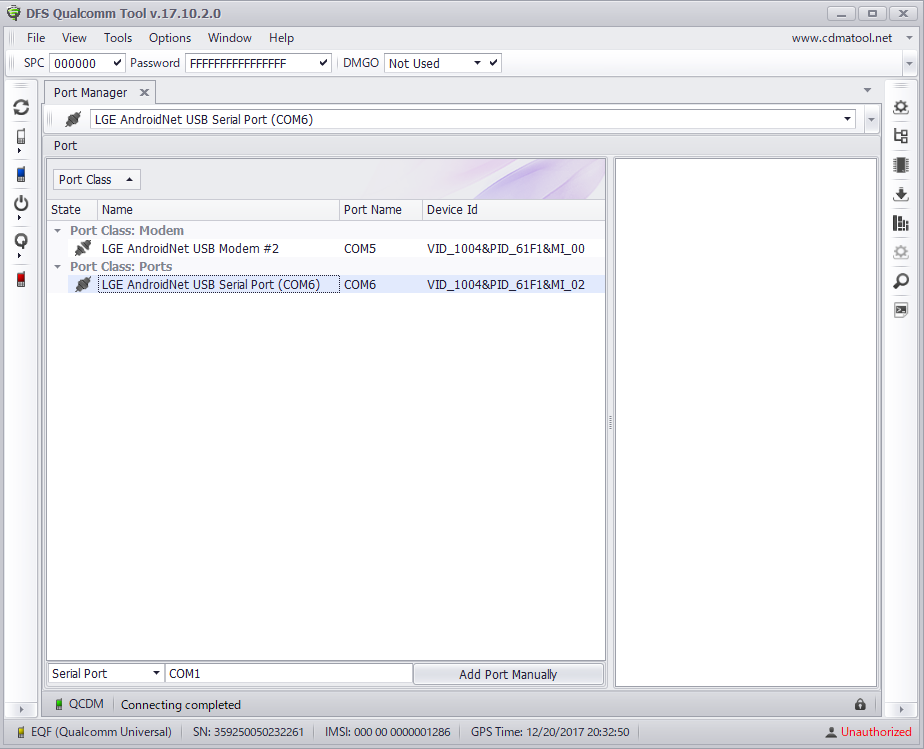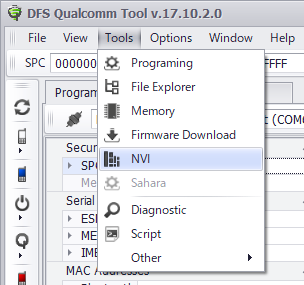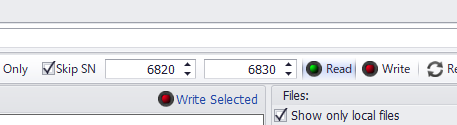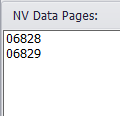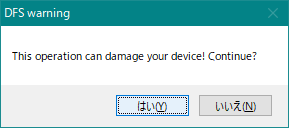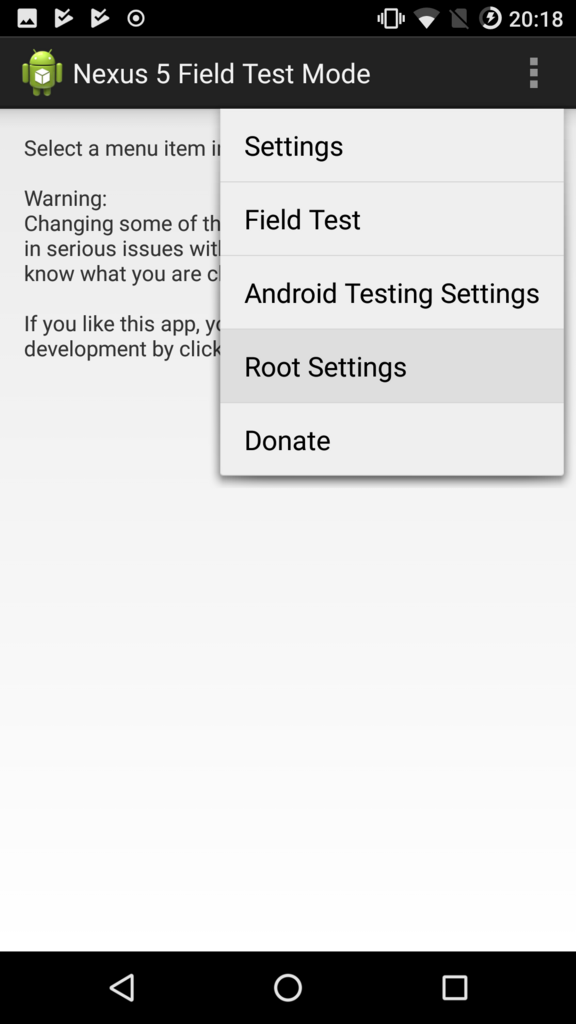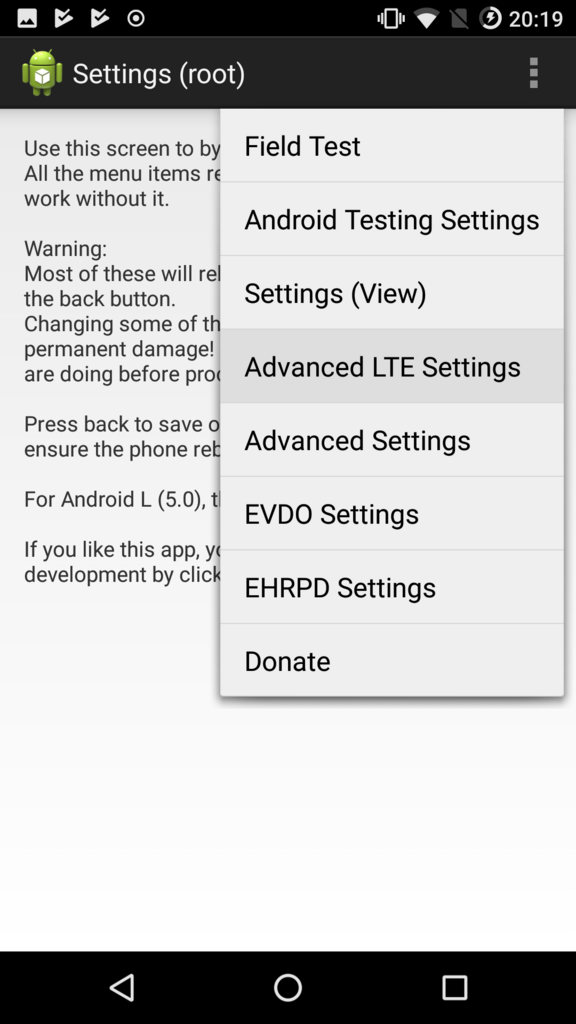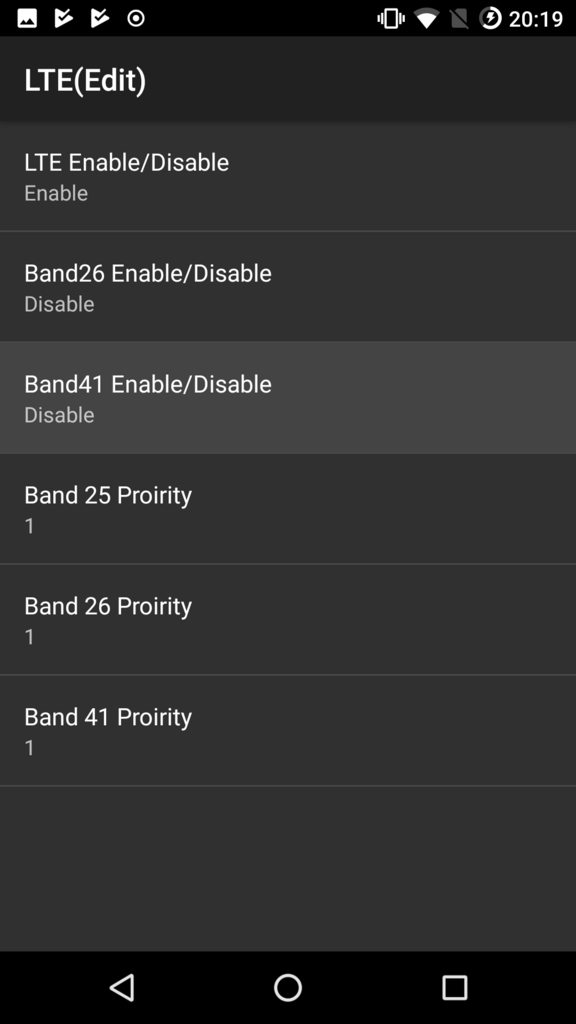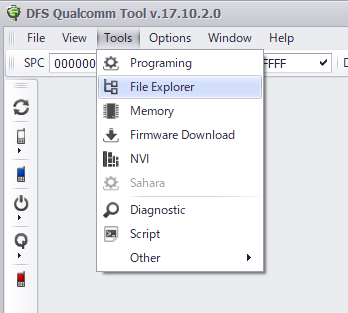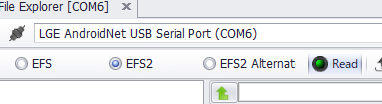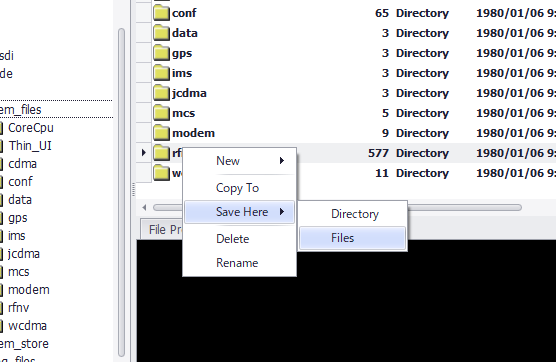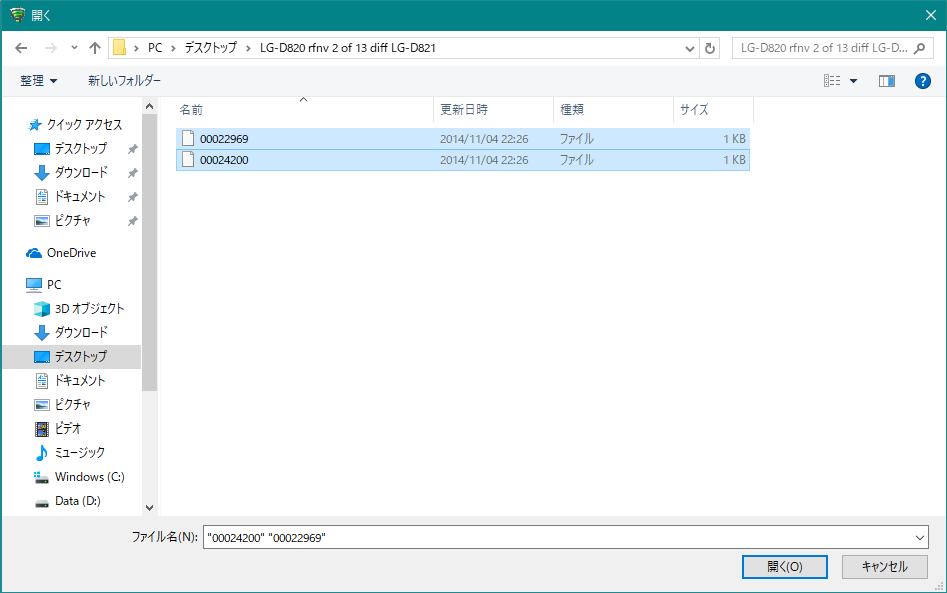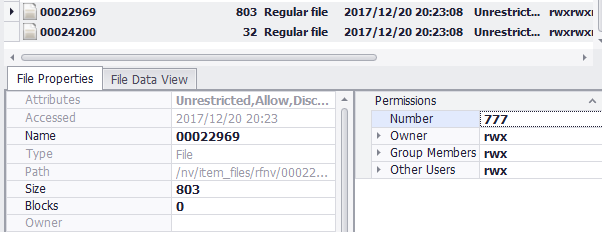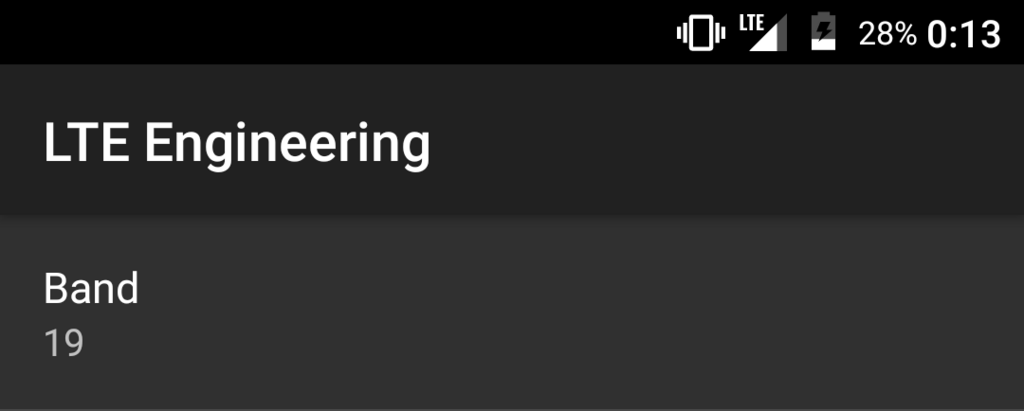スレから引用、よく読んで 自己責任だよ
● 初めに
この方法を開発・検証し、情報を共有してくださった別スレ(スマホでプラスエリア)の神々に感謝します。
それと技適厨がうるさいので一応。LTE Band 19対応の目的はあくまでも自己満足を得ることだけです。「すげー、これで俺のNexus5はBand 19掴めるようになったのかカッケー」と満足したら、電源を切って神棚に飾っておいてください。
● お約束
ブートローダーをアンロックした時点で保証対象外になります。
アンロック・root化した状態で何かを失敗をすると通信不能や文鎮化につながる可能性があります。
きちんとバックアップしていれば元に戻せる可能性は高いですが、戻せない壊れ方もありえます。
下記の手順に従ったことにより生じた不調、不具合、故障、爆発、精神的ダメージ、引きこもり、不合格、解雇、離婚などいかなる結果についても私は責任を負えません。
というか匿名掲示板ですし。全て自己責任でお願いします。
めっちゃ今更感あるね!しゃーない
このツール、バージョンによってやたら使い勝手変わるので備忘録的な
あんま親切な書き方できてないですけどよかったら
参考にさせて頂いたサイト様・ページ
AndMem様
こてのブログ様
スレ
猿でもNexus5をLTE Band19に対応させるスレ [転載禁止]©2ch.net
先人に感謝
・自分の環境
Windows 10 Fall Creators Update
Nexus 5 LG-D821
Lineage OS 14.1(su導入済) + Franco Kernel r113
・下準備
既にroot、Android SDK、BootLoader Unlock、TWRPなどは一通り整えた状態であることを前提とします
できてなかったら猿でもスレの[1]~[12]みて環境整えてね
PC側
・DIAGモードに対応させるドライバのインストール
↓から「LGUnitedMobileDriver_S50MAN310AP22_ML_WHQL_Ver_3.10.1_3.10.1.0.exe」をダウンロード、インストール
Codefire - Listing of Drivers
・「DFS Qualcomm Tool」をインストール
Download→Setup DFS 17.10.2.00.zip
ダウンロードしたら解凍してインストール
CDMA Tool DFS software cdmatool com
・Nexus 5(LG-D820)のRFNVファイルをダウンロード
ダウンロードし、解凍してデスクトップに置いておく
MEGA
Nexus 5側
・DIAGモードに対応したカーネルのインストールをしておく
恐らくカスタムROM(Lineage、RessurectionRemixなど?)ならカーネルはそのままでもDIAGモード対応していると思われる
純正(ストック)ROMの場合はDIAGモードに対応したカーネル探してTWRPで焼いてください、Franco Kernelが無難かも↓
[KERNEL][N5] FrancoKernel - r113 - 9th Dec | Google Nexus 5
・「Nexus 5 Field Test Mode」をNexus 5へインストールしておく
・手順
まずTWRPでバックアップを取っておくこと。当たり前か
1.
Nexus 5をPCとUSB接続する
コマンドプロンプト起動、以下のコマンドを実行
adb shell
su
setprop sys.usb.config diag,adb
念の為
スタートボタン右クリック→デバイス マネージャー(またはコントロール パネル→ハードウェアとサウンド→デバイス マネージャー)を開き
「ポート」の>をクリック、「LGE AndroidNet USB Serial Port(COMxx)」があることを確認する
2.
デスクトップの「DFS 17.10.2.00」→「QTool」ダブルクリック
ダイアログが出るのでOKを押し、10秒待つとDFS Qualcomm Toolが起動する
3.
View→Manager→Port
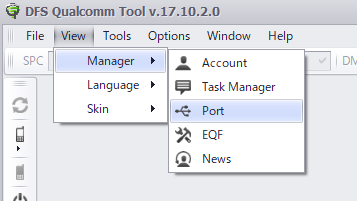
LGE AndroidNet USB Serial Port(COMxx)をダブルクリック
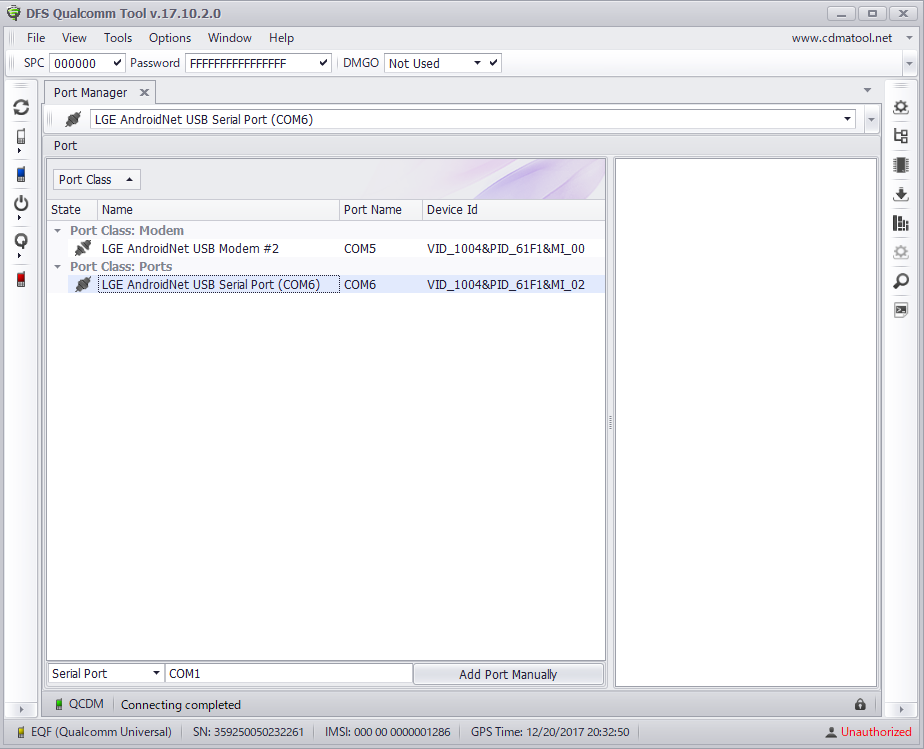
左下がConnecting completedになったら接続完了
Unknown~的なダイアログとタブが出るが無視でおk
4.
Tool→NVI
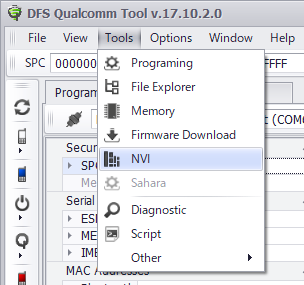
NVツールが起動する
5.
右上のボックスに以下のように入力してReadを押しサーチ
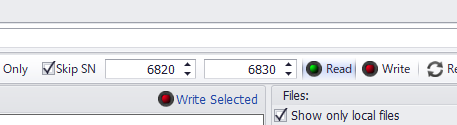
左下がNVM Read CompletedになるとNV Data Pages:に読み出した結果が出力される
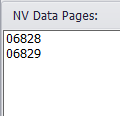
6.
NV Data Pages:の06828をクリック、下の緑字が「D5 00 08」となっているところを変える
現在の使えるBandに19を追加したい(Band1/3/5/7/8/19)場合は「D5 00 04」と変更
ドコモのBandのみにしたい(Band1/3/19)場合は「05 00 04」と変更

06829も同様に変更する
7.
間違っていないかをよく確認し、Writeをクリック
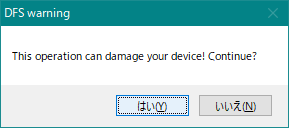
この作業はあなたの端末にダメージを与える場合があります!続けますか?的なメッセージ
間違ってるとシャレにならんのでよく確認してからはい押そう
左下がNVM Write Completedになったら書き込み完了
※番外・WCDMAのBandもBand19対応させる
Band 1/2/4/5/6/8 → Band 1/2/5/6/8/19と変更(猿でも分かるスレ >>225さんのレスより)
7.を終えた後、5.と同じ要領で1870,1880をReadし、01877をクリック
下の緑字を80 03 E8 0C 00 00 02 10と変更し、Writeをクリック
8.
DFSツールを閉じ、Nexus 5での作業
先ほどインストールしたNexus 5 Field Test Modeを起動
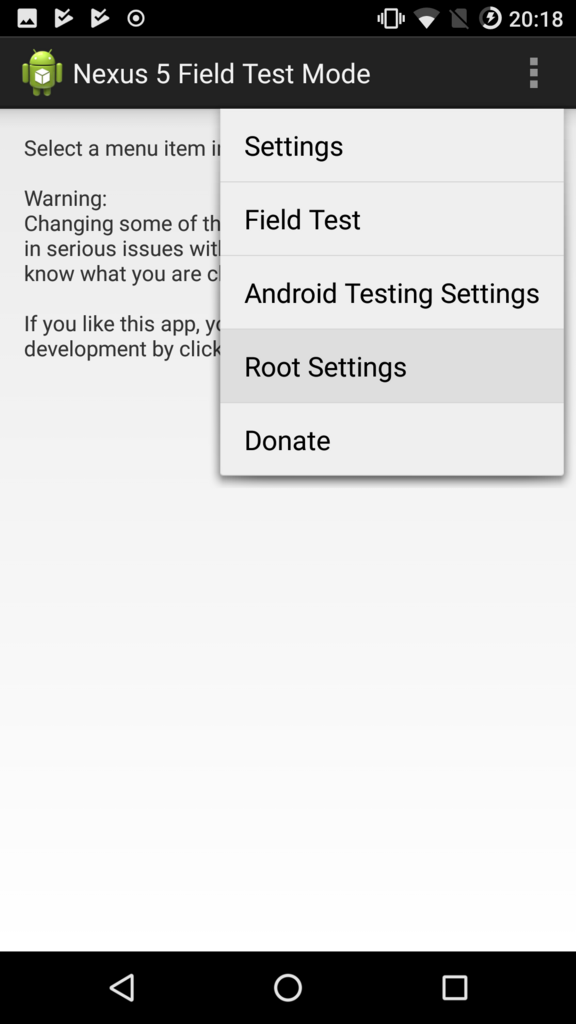
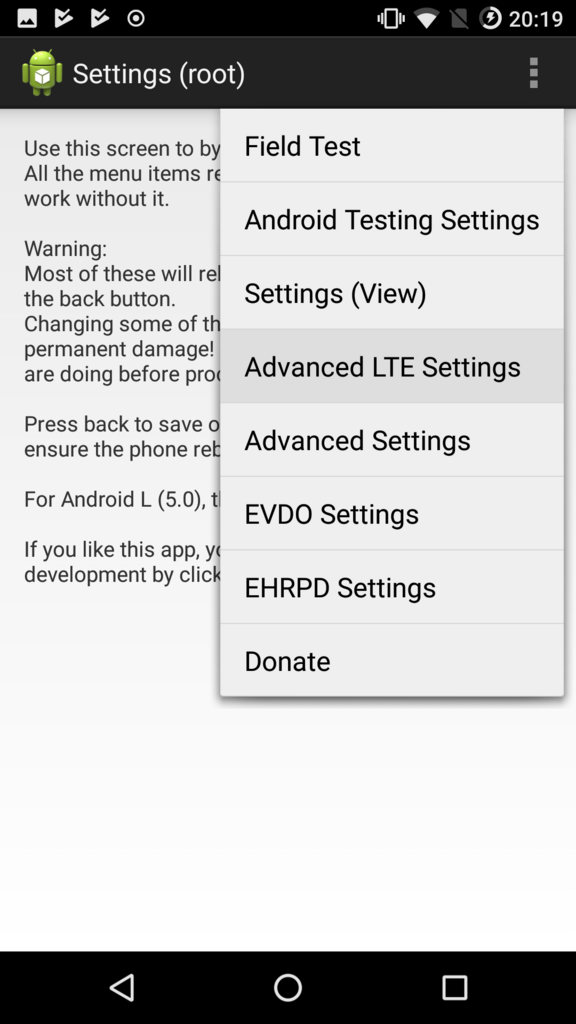
ここでSU権限を聞かれる
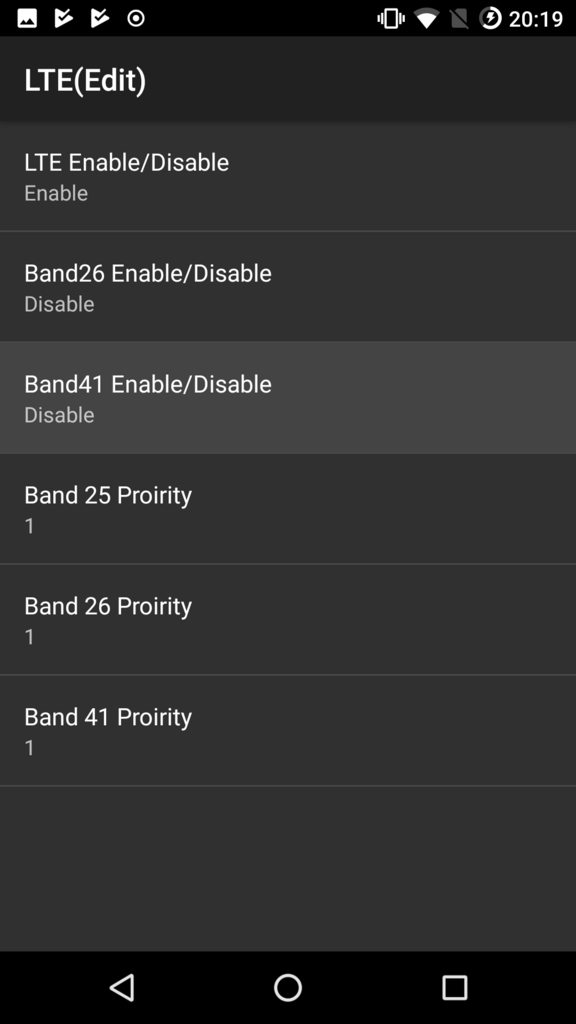
Band41 Enable/Disableをタップ、Enableにした後すぐにDisableにする
戻るキーを押すと再起動がかかるのでそのまま待つ
9.
再起動したら再度1~3を行う
Tools→File Explorer
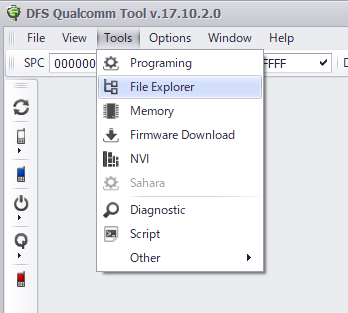
File Managerが起動するので、EFS2に合わせられている事を確認しReadを押す
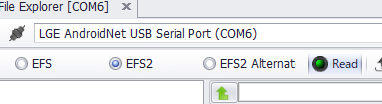
左のタスクペインにフォルダ一覧が出力されるのでnv→item_filesと展開、rfnvを選択し右クリック→Save Here→Files
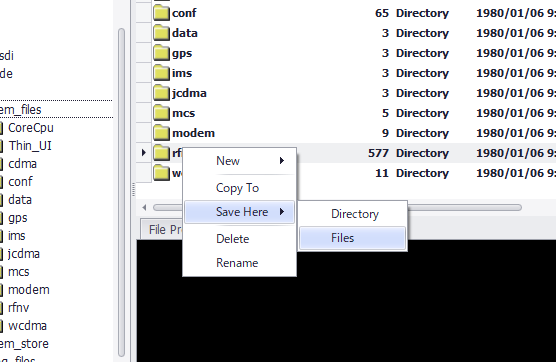
デスクトップに解凍しておいたLG-D820 rfnv 2 of 13 diff LG-D821フォルダを開き、ファイルを選択し「開く」
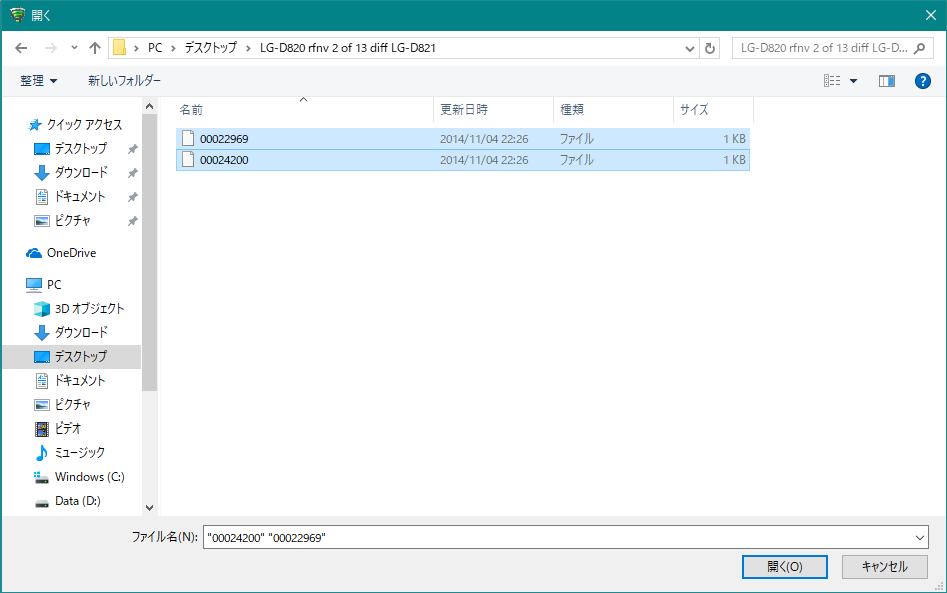
「00022969」「00024200」の2ファイルがちゃんと追加されているかを確認する
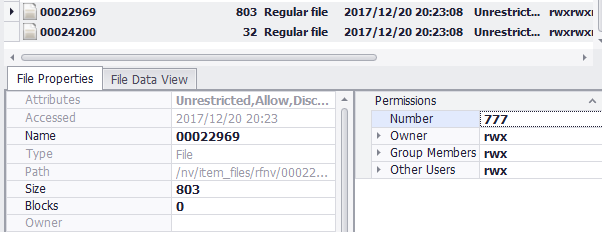
パーミッションはデフォで666です、変更せずとも機能したので問題ないかと
10.
DFSツールを閉じ、Nexus 5を再起動する
再起動した後、LTE通信が行われるか確認する
LTEにいつまで経っても繋がらなかったりなど不具合の起こった場合はTWRPでEFSをRestoreしてやり直し
完了です。
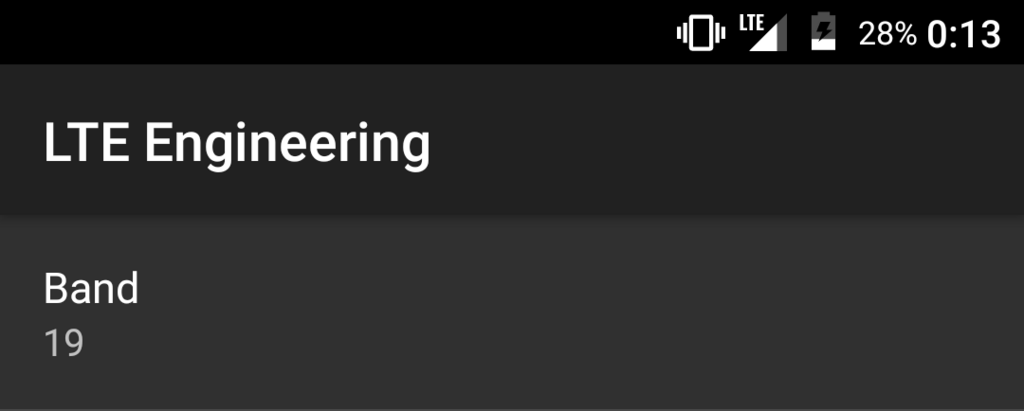
無事Band 19を掴めるように。
現在のBandはNexus 5 Field Test Mode→Root Settings→Field Testで確認できます
お疲れ様でした!